Lépcsőzetes összeszerelése laptop Toshiba Portege A100
Elhelyezés egy notebook Toshiba Portege A100 után alkatrészek cseréje.

Egy korábbi cikkben azt vizsgálta, hogyan kell szétszedni a laptop.
Most gyűjtünk újra és indítsa el a modult az LCD monitor.
Állítsa be a monitor hurok
1. Állítsa Monitor hurok, és húzza meg a négy csavart a rögzítésére monitor burkolatát (2 mindkét oldalon).
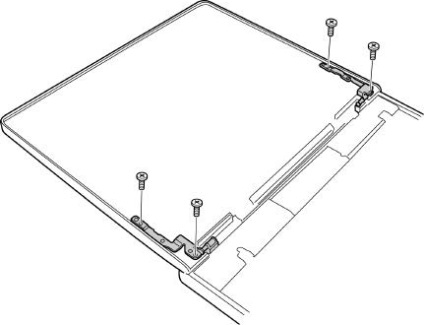
2. Csavaros rögzítő csavarok 6 monitor csukló a házban (3 mindkét oldalon).
Megjegyzés. telepítésekor hurkok, használjon új csavarokat, és alkalmazni a szilikon kenőanyag.
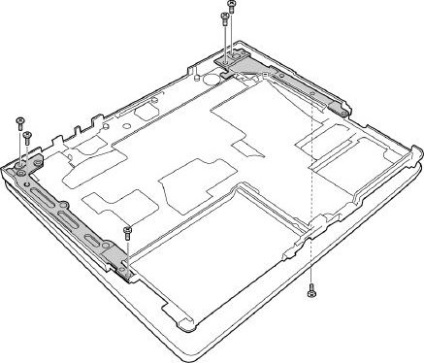
Állítsa be a Bluetooth antenna
1. Helyezze be a Bluetooth antenna kábel a kijelző kábelt a lyukon jobbra a monitor csukló és helyezze a kábelt a helyére. Útvonal a kábeleket a modulon kívüli vezérlő több perifériák alatt a szigetelő fólia.
2. Helyezze vissza a fedelet jobboldali kijelző zsanér. Lehetőleg ne nyomja le a kijelző és az antenna kábeleket ne tévesszük össze a Bluetooth és irányát.
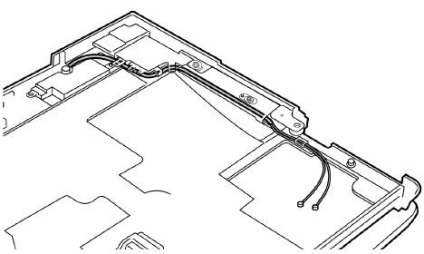
3. Helyezze a Bluetooth antenna a borítón az LCD monitor és biztosítsa az antennakábelt 4 csík szalag (3 helyen rögzítse a WLAN antenna kábel).
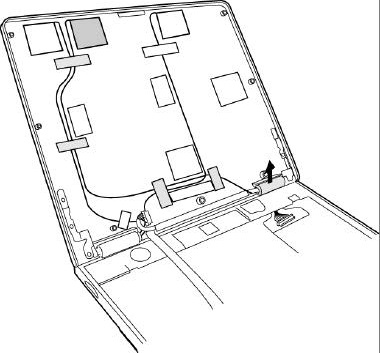
Állítsa antenna vezeték nélküli LAN (WLAN)
1. Helyezze a WLAN antenna kábelt a kijelző bal csukló, feküdt a kábelt közvetlenül a hangszóró kábelt, és rögzítse a kábeleket a fülek, szigetelő fólia.
2. Telepítse a tapaszt a bal kijelző zsanér. Próbálj meg nem nyomja le a WLAN antennakábel, és ne keverje célpontja.
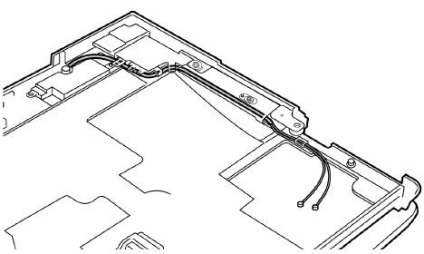
3. Helyezze a WLAN antennát a fedél az LCD monitor és biztosítsa az antennakábelt 5 csík szalag (3 helyen rögzítse a Bluetooth antenna kábel).
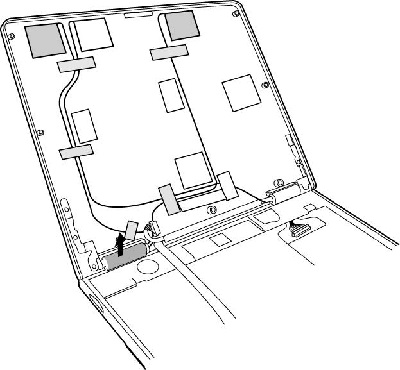
Csatolása hurok kijelző
1. Pass a kijelző rugalmas kábelt a lyukon keresztül a monitor hurok, majd helyezze stub (kiterjesztve a csatlakozó az alaplapon) a rés a hátsó oldalán a monitor fedelet.
2. Helyezze vissza a fedelet jobboldali kijelző zsanér. Lehetőleg ne nyomja le a kijelző és az antenna kábeleket ne tévesszük össze a Bluetooth és irányát.
3. Fold lapok hőszigetelő fólia alatt a kijelző kábelt, és rögzítse a 2 csík szalag tabok, és még egy sor felett.
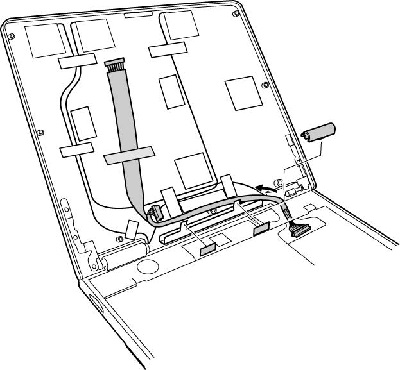
Telepítse a készülék LCD-monitor és inverter
1. Csatlakoztassa a kijelző szalagkábelt a csatlakozóba a hátsó oldalán a kijelző, és csatolja a csatlakozót ragasztószalagot.
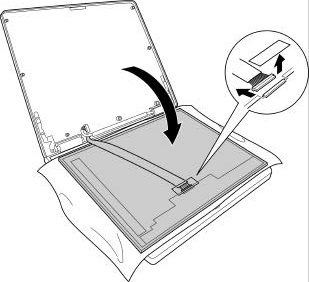
2. Állítsa be az LCD panelt az LCD modul a vezető lyuk, és húzza meg a 4 csavar tartja az LCD panelt.
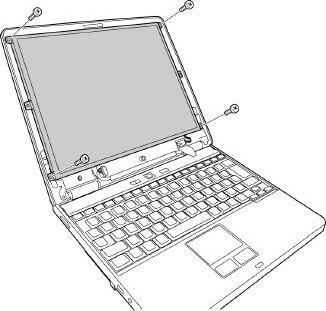
3. Csatlakoztassa a kábeleket mindkét oldalán az inverter.
4. Állítsa be a frekvenciaváltó 1 készüléket és csavarja rögzítőcsavar inverter.

5. Helyezze a kijelző előlapját, és nyomja meg, hogy biztosítsa a reteszt.

6. Húzza meg a 2 rögzítő csavarokat a keret a kijelző és állítsa be a kupakot rájuk.
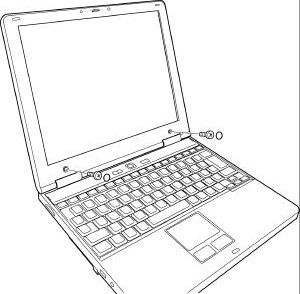
1. Helyezze a hangszórókat a tulajdonosok.
2. Szál 3 rögzítő csavarok tartók hangszórók.
3. Vezesse a hangszóró kábelt és biztonságosan 2 helyen szalaggal.
4. Mivel a sajtó madzagot.
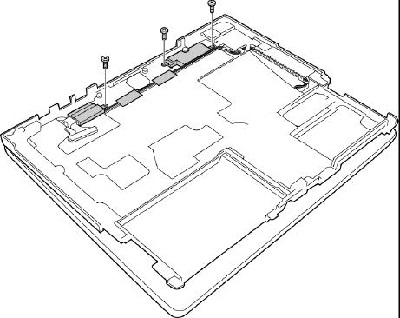
Telepítse a CPU ventilátor
1. Állítsa Processzorventilátor a kamrában, és csavarja 2 processzor ventilátor rögzítő csavart.
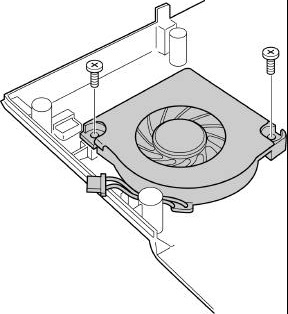
Telepítse a CPU
1. Ellenőrizze, hogy a csavar támogatni. A bal oldali kép mutatja a laza csavarokat, és jobbra - csavart.
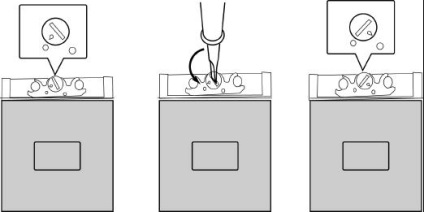
2. Telepítse a CPU az aljzatba.
FIGYELEM! Telepítése előtt a CPU az aljzatba, ügyeljünk arra, hogy a háromszög alakú jelet a CPU helyesen van (lásd. Az alábbi ábrát).
3. Forgassa el a csavaros zár CPU 90 fokkal jobbra egy lapos csavarhúzó kell megjavítani.
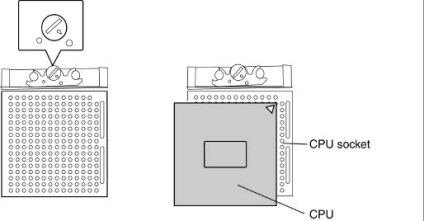
1. Ha a szilikon olaj, akkor le kell törölni egy puha ruhával alkalmazták az első oldalon a radiátor vagy a CPU borda. Alkalmazzák az új szilikon kenőanyagot a lamellák vagy az első a CPU speciális adagoló. Az első oldalon a CPU chip kell teljesen borított szilikonzsírral.
Megjegyzés: Ha egy speciális adagoló biztosítja, hogy az első oldalon a processzor teljesen fedett szilikonzsírral.
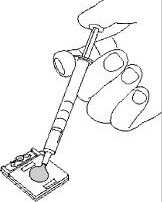
2. Csatlakoztassa a hűtőborda bilincset a lyukak az alaplap, és telepítse a hűtőborda a processzor. Húzza meg a 2 rögzítő csavarokat hűtőborda.
Telepítse 2. Akkumulátor Shield
1. Helyezzük be a 2. akkumulátor pajzs PJ9501 csatlakozó az alaplapon, és húzza meg a 4 csavart, amelyek a 2. akkumulátor pajzs.
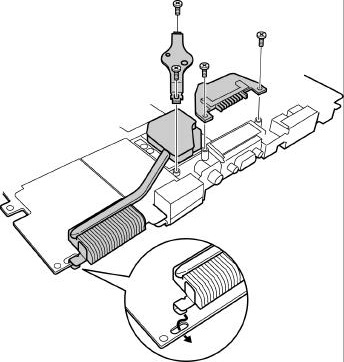
Telepítse az alaplap
1. Telepítse az alaplap a házba, és húzza meg a két csavart az alaplap.
2. csatolása CPU ventilátor csóva a PJ8770 csatlakozó az alaplapon.
3. Fold a fólia fölött a szigetelő csatlakozó PJ8770.
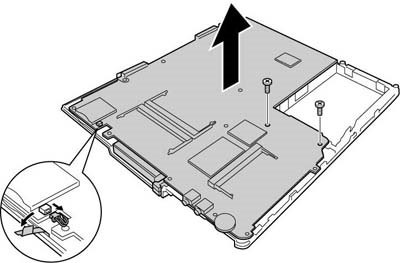
Állítsa be a töltés LED háttérvilágítás
1. Csatlakoztassa a szalagkábelt az alaplap LED háttérvilágítás.
2. Helyezze be a kártyát a nyílásba LED háttérvilágítás.
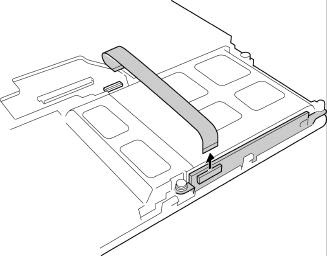
Set top panel
1. Állítsa be a felső panel a házba.
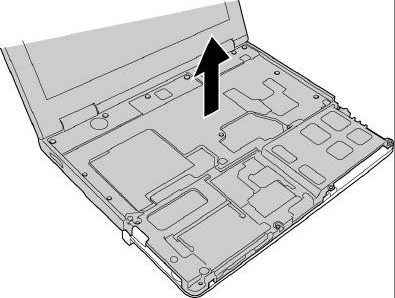
2. Csavar a felső panel 17 rögzítőcsavarral.
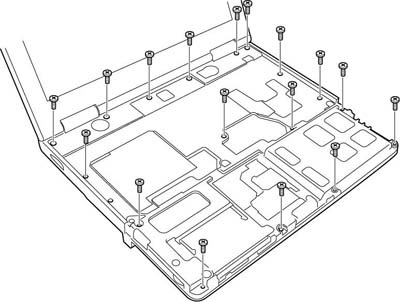
3. Csatlakoztassa a kábelt az LCD monitor és a LED háttérvilágítás fórumon, hogy a csatlakozókat PJ5600 és PJ9500 az alaplapon.

Telepítse a Bluetooth modul
1. Csatlakoztassa az antennakábelt a Bluetooth modult.
2. Húzza meg a rögzítő csavart a Bluetooth modult.
3. Csatlakoztassa a szalagkábelt a Bluetooth modul.
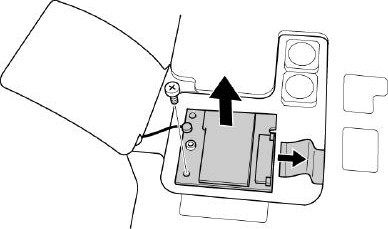
Állítsa be a rekesz
1. Telepítse a rekesz a helyén.
2. 2 csavaros kupak csavaros rögzítő reteszt.
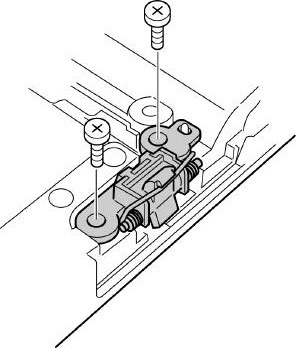
Állítsa be a beépített mikrofon
1. Helyezze a mikrofont a nyílásba.
2. Csatlakoztassa a kábelt a beépített mikrofon PJ6003 csatlakozó az alaplapon.

Állítsa akkumulátor rendszer órajel
1. Csatlakoztassa a rendszer óra akkumulátor-kábelt PJ8760 csatlakozó az alaplapon.
2. Hajtsa a fólia és a szigetelő betét a nyílásba akkumulátor rendszer órát.
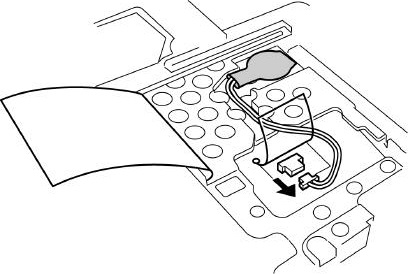
Telepítése több modul vezérlő perifériák
1. Csavaros rögzítő csavar 2 modul vezérlő több perifériát.
2. Csatlakoztassa a vezérlő kábelt a vezérlés több perifériák.
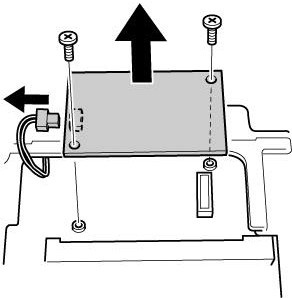
Telepítse a vezeték nélküli helyi hálózat (WLAN)
1. Helyezze a WLAN modult a nyílásba szögben, és nyomja le, amíg meg nem alakult ki teljesen.
2. Nyomja le le WLAN modult, hogy biztosítsa a reteszt.
3. Csatlakoztassa a fehér és a fekete antennakábelt és biztonságossá teszi a ragasztószalagot.
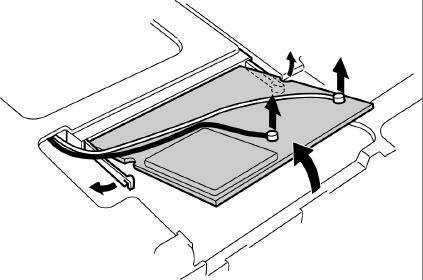
Telepítse a merevlemezt
1. Csavaros rögzítő csavart 4 merevlemez tartót (2 mindkét oldalon).
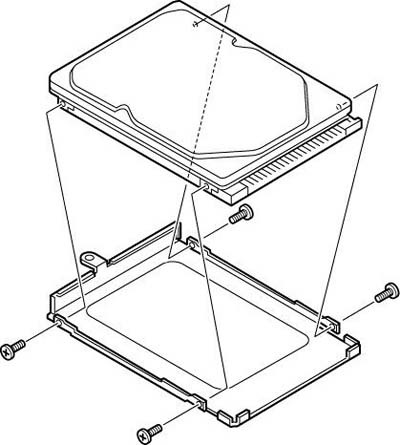
2. Helyezze a merevlemez-meghajtó modult a HDD-öböl nyílásba. Hajtsuk a lap meghajtót a szakadék a ház és a laptop merevlemez meghajtó modul.
3. Telepítse HDD-burkolat alján a notebook és cserélje ki a csavart, amely a fedelet.
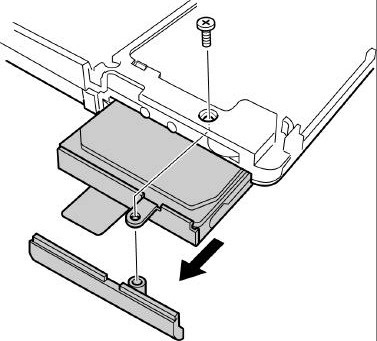
A memóriamodul beszerelése
1. Bend a szigetelő fóliát, és helyezze a memóriamodult az aljzatba szögben, a bélyeget felfelé, majd nyomja meg, amíg meg nem alakult ki teljesen.
2. Nyomja le le memóriamodult, hogy biztosítsa a reteszt.
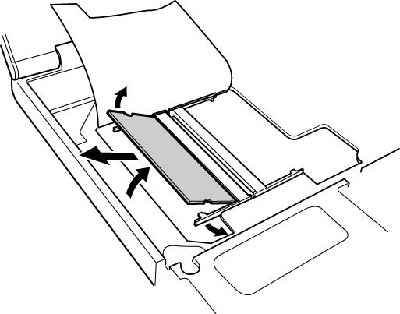
Set díj touchpad
1. Telepítse touchpad, rögzítve azt a reteszt a touchpad.
2. Húzza meg a 2 csavart tachpazha fórumon.
3. Csatlakoztassa a két hurok touchpad.
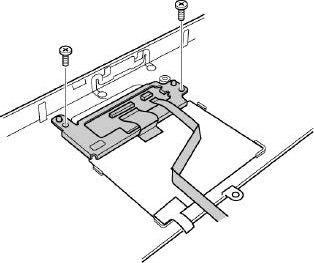
Telepítse a csuklótámasz
1. Telepítse a kéztámasz a bal oldalon, hogy hangolják össze a lyukak a kéztámasz jack fejhallgató az alaplapon.
2. Húzza meg a 3 csavart a csuklótámasz.
3. Csatlakoztassa a szalagkábelt a csatlakozóhoz PJ 3201 az alaplapon.
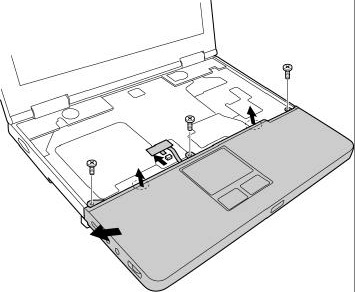
4. Fordítsa a laptop, és húzza meg a rögzítő csavart a hátoldalon a csuklótámasz.
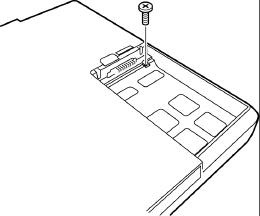
Telepítése optikai meghajtó
1. Helyezze be az optikai meghajtót a nyílásba, és tolja lassan amíg csatlakozik az alaplap.
2. Csavaros rögzítő csavar optikai meghajtó.
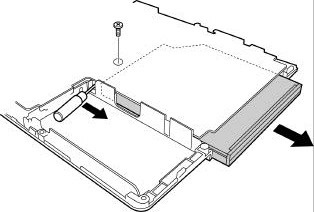
1. Kapcsolja ki a billentyűzet lefelé fordítva helyezze a csuklótámasz és a billentyűzetet flex kábelt a csatlakozó az alaplapon.
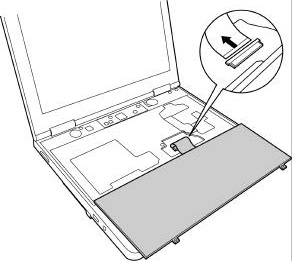
2. Fordítsa el a billentyűzet és erősít kilincsekkel kilóg a csuklótámasz alá.
3. vissza a billentyűzet 2 rögzítőcsavarok
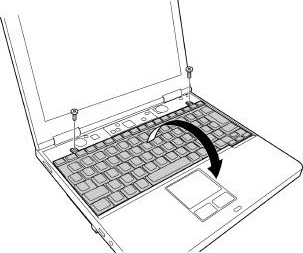
Telepítse a trim a billentyűzet fölött
1. Az első klip az alsó pad a billentyűzet felett.
2. Nyomja meg a felső fedél a billentyűzet fölé úgy, hogy létre.

Telepítése a csatlakozó panel
1. Óvatosan hajlítsa a csatlakozó panel közepén. Beszúrása a szélén a csatlakozó panel a lyukakat a hajótest.
2. Zárja a csatlakozó panel.
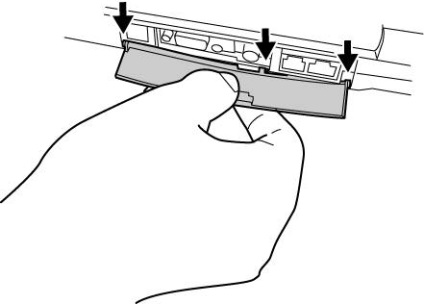
Telepítse az SD memóriakártyát
1. Helyezze be az SD memóriakártyát, és nyomja meg, amíg a helyére nem pattan.
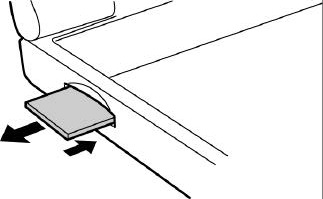
Telepítése egy memória kártya PC-kártya
1. Győződjön meg arról, hogy a lemezkiadó gombot nem nyomják.
2. Helyezze be a PC-kártya memóriakártya és nyomja meg, amíg a helyére nem pattan.
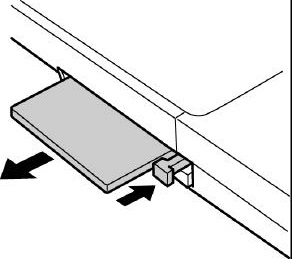
VIGYÁZAT! Ha nem kezelik megfelelően, a telepítés vagy a felhasználás lítium-ion akkumulátor felrobbanhat. Kérjük, tartsa be a helyi előírások és szabályozások ártalmatlanításra. Csak engedélyezett akkumulátorokat a Toshiba.
Megjegyzés: Ellenőrizze az akkumulátor érintkezését, és ha szennyezett, törölje le egy száraz ruhával.
1. Kapcsolja ki a számítógépet hatalom.
2. Csatlakoztassa a tápkábelt az AC hálózati és perifériák.
3. Kapcsolja be a laptop.
4. Helyezze az akkumulátort az akkumulátor rekeszbe.
5. Helyezze vissza az elemtartó rekeszt a laptop esetében, és tolja a helyére nem kattan.
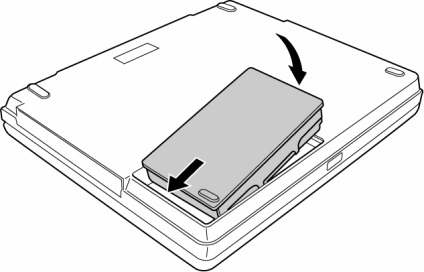

Építsd sikeresen befejeződött.